如何禁用Windows 10上的安全消息
时间:2017-03-29 09:10:19 作者: 点击:次
以下指南说明如何在Windows 10上禁用安全消息以防止桌面上弹出通知。
Windows 10监控安全和维护相关的功能和设置,防病毒保护和Windows Update,并通知您某些操作是否正常。
例如,如果防病毒保护被关闭,您会收到一个通知来检查病毒防护。如果您不知道这是非常有用的,那么如果您已经知道了,或者如果Windows无法读取情况正确
此功能不是新功能,但在Windows 10中变得更加难以控制。
我从来不关心Windows的安全和维护功能会在桌面上抛出的消息;自从我升级到Malwarebytes 3以来,我注意到增加了消息来检查病毒防护。这是由于Malwarebytes 3无法在某些时候启用其保护模块。
这些消息的主要问题是他们重点关注。如果我在浏览器中输入,并且其中一个消息弹出,则由于浏览器窗口的焦点丢失,我输入的最后十个字符将最终在涅。中。另一个问题是他们发挥了声音。
禁用Windows 10上的安全消息
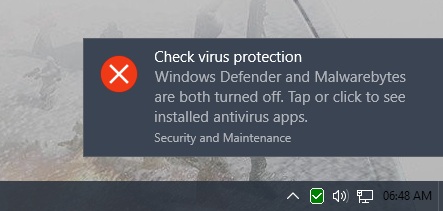
首先,不起作用的事情:您在线查找了很多教程以关闭“操作中心”。 但关闭“操作中心”将不会在系统检测到问题时,Windows将抛出的通知关闭。
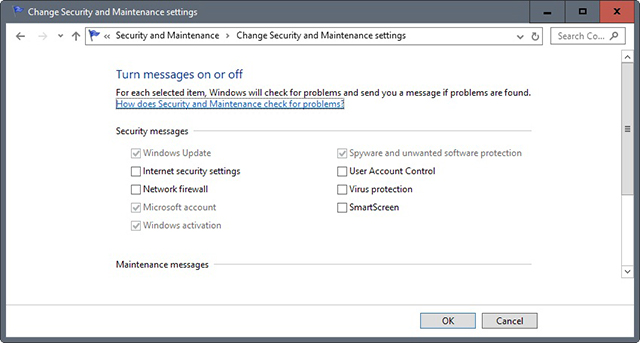
另外,在安全和维护>更改安全性和维护设置下关闭消息也不起作用。 您可以在那里禁用病毒防护安全消息,但是快速测试显示,Windows仍然会在之后丢弃“检查病毒防护”消息。
隐藏“设置”应用程序中的“操作中心”图标不会阻止Windows显示安全和维护消息。
禁用安全消息
存在两种在Windows 10上禁用安全消息的方法。一种是策略,另一种是相应的注册表项。
方法1:组策略
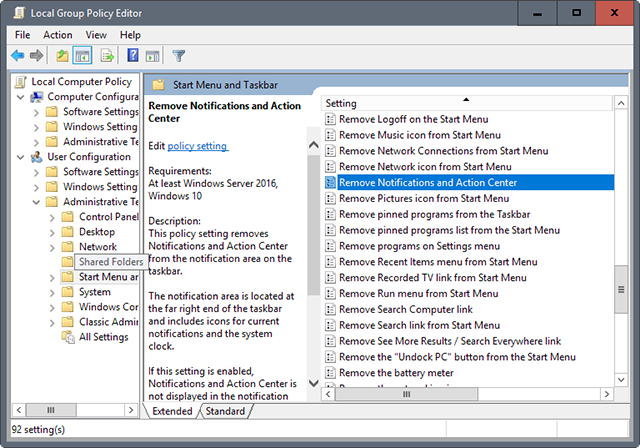
组策略编辑器仅在Windows 10 Pro和Enterprise版本中可用。 在家庭版本中不可用。 如果您运行家庭版,请跳过此选项,直接跳到下面的方法2。
如果您不知道运行哪个版本的Windows,请使用键盘快捷键Windows-Pause来查找。 Windows显示版本,例如 Windows 10 Pro,在打开的窗口的顶部。
要将策略添加到Windows计算机,请执行以下操作:
1.点击Windows键,键入gpedit.msc,然后按Enter键。 这将启动系统上的组策略编辑器。
2.使用侧栏进入用户配置>管理模板>开始菜单和任务栏。
3.找到删除通知和行动中心。 如果列表没有按字母顺序排列,请点击“设置”列标题。 这使得更容易找到策略。
4.双击策略。
5.将其设置为启用。
6..重新启动PC
该政策有以下描述:
他的策略设置从任务栏上的通知区域中移除通知和操作中心。
通知区域位于任务栏的最右端,包括当前通知和系统时钟的图标。
如果启用此设置,通知区域中不会显示通知和操作中心。 用户可以在看到通知时看到它们,但是他们将无法查看任何错过的通知。
如果您禁用或不配置此策略设置,通知和安全性和维护将显示在任务栏上。
此策略设置需要重新启动才能生效。
方法1:Windows注册表
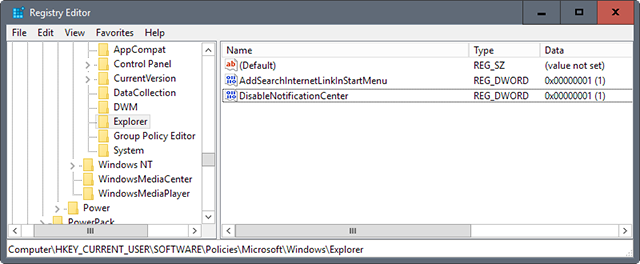
您可以使用Windows注册表编辑器直接进行相同的更改。
1.点击Windows键,键入regedit.exe,然后按键盘上的Enter键。
2.确认出现的UAC提示。
3.使用左侧边栏菜单转到HKEY_CURRENT_USER \ SOFTWARE \ Policies \ Microsoft \ Windows \ Explorer。如果资源管理器不存在,请右键单击Windows,然后选择新建>密钥,并将其命名为资源管理器。
4.右键单击资源管理器,然后选择新建> Dword(32位)值。
5.将其命名为DisableNotificationCenter。
6.双击新的条目,然后将其值设置为1。
7.重新启动PC。
我创建了一个注册表文件,您可以在计算机上运行,直接进行更改,而无需手动编辑注册表。单击以下链接将存档下载到您的计算机:security-notifications-windows10.zip
文件disable-security-notifications.reg在执行时会禁用PC上的安全通知,而enable-security-notifications.reg可以再次启用该消息。
win10技巧 - 推荐
Win10专业版下载排行
 【Win10 纯净版】秋叶系统32位下载 v2025
【Win10 纯净版】秋叶系统32位下载 v2025
 【Win10 纯净版】秋叶系统64位下载 v2025
【Win10 纯净版】秋叶系统64位下载 v2025
 【Win10 装机版】秋叶系统32位下载 v2025
【Win10 装机版】秋叶系统32位下载 v2025
 【Win10 装机版】秋叶系统64位下载 v2025
【Win10 装机版】秋叶系统64位下载 v2025
 雨林木风 Windows10 32位 官方专业版 V20
雨林木风 Windows10 32位 官方专业版 V20
 雨林木风 Windows10 22H2 64位 V2025.02(
雨林木风 Windows10 22H2 64位 V2025.02(
 系统之家 Win10 32位专业版(免激活)v2025.0
系统之家 Win10 32位专业版(免激活)v2025.0
 系统之家 Win10 64位专业版(免激活)v2025.0
系统之家 Win10 64位专业版(免激活)v2025.0
 番茄花园Windows 10 专业版32位下载 v202
番茄花园Windows 10 专业版32位下载 v202
 番茄花园Windows 10 专业版64位下载 v202
番茄花园Windows 10 专业版64位下载 v202
Win10专业版最新系统下载
 深度技术 Windows10 22H2 64位 新春稳定
深度技术 Windows10 22H2 64位 新春稳定
 深度技术 Windows10 32位 专业版 V2025.0
深度技术 Windows10 32位 专业版 V2025.0
 萝卜家园 Windows10 64位 优化精简版 V20
萝卜家园 Windows10 64位 优化精简版 V20
 萝卜家园 Windows10 32位 优化精简版 V20
萝卜家园 Windows10 32位 优化精简版 V20
 番茄花园Windows 10 专业版64位下载 v202
番茄花园Windows 10 专业版64位下载 v202
 番茄花园Windows 10 专业版32位下载 v202
番茄花园Windows 10 专业版32位下载 v202
 系统之家 Win10 64位专业版(免激活)v2025.0
系统之家 Win10 64位专业版(免激活)v2025.0
 系统之家 Win10 32位专业版(免激活)v2025.0
系统之家 Win10 32位专业版(免激活)v2025.0
 雨林木风 Windows10 22H2 64位 V2025.02(
雨林木风 Windows10 22H2 64位 V2025.02(
 雨林木风 Windows10 32位 官方专业版 V20
雨林木风 Windows10 32位 官方专业版 V20
Win10专业版官网,国内顶级win10专业版官方网站。
Copyright (C) Win10zyb.com, All Rights Reserved.
win10专业版官网 版权所有 cd456@qq.com 备案号:沪ICP备16006037号-1
Copyright (C) Win10zyb.com, All Rights Reserved.
win10专业版官网 版权所有 cd456@qq.com 备案号:沪ICP备16006037号-1








